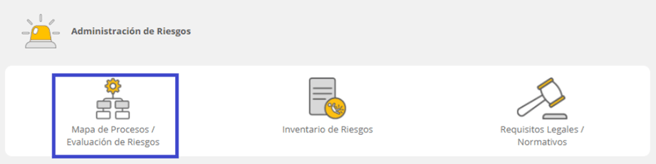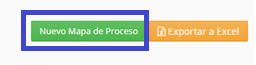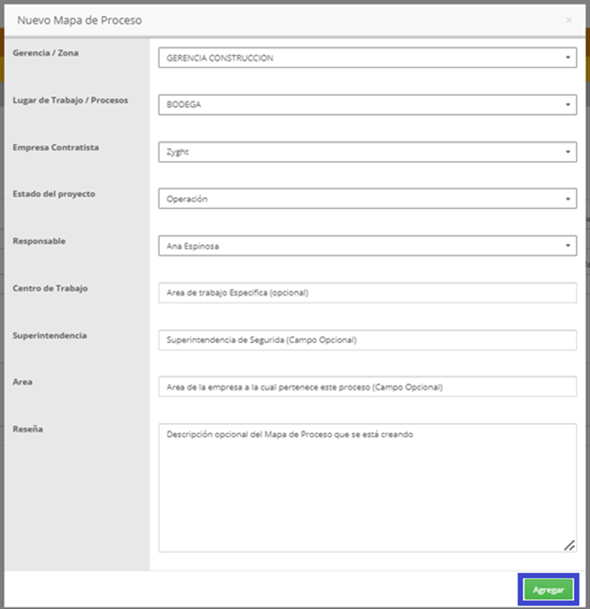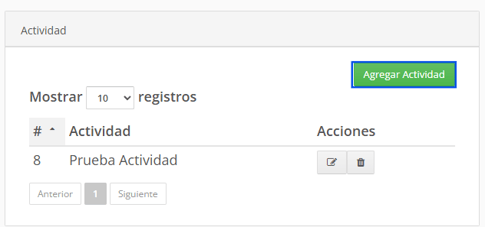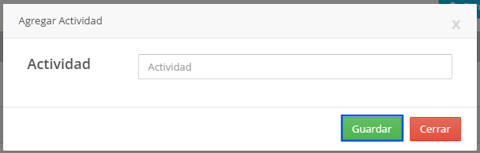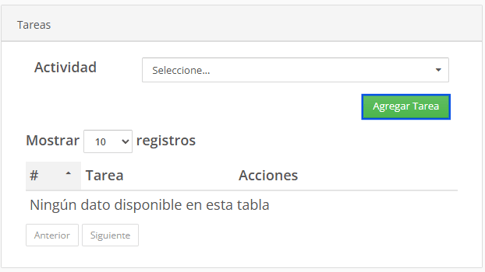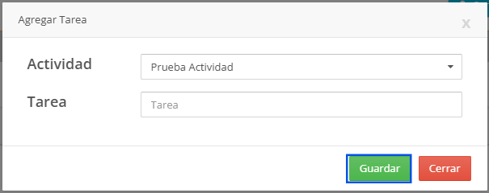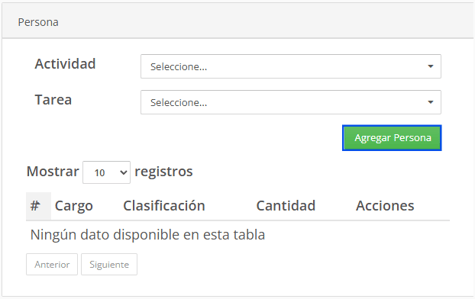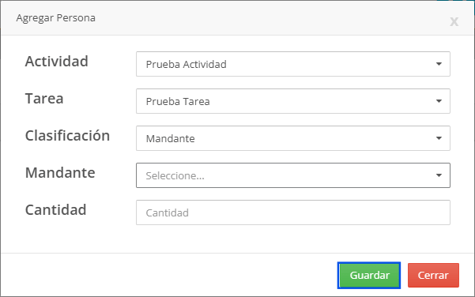¿Cómo Crear un Mapa de Procesos?
El siguiente artículo proporciona instrucciones detalladas para la creación de mapas de procesos en ZYGHT, facilitando la representación de los procesos operativos de tu organización y promoviendo una mejor comprensión, seguimiento y control de estos
- Acceder al Módulo de Mapas de Procesos:
- Dirígete a Menú Principal > Administración de Riesgos > Mapa de Procesos / Evaluación de Riesgos.
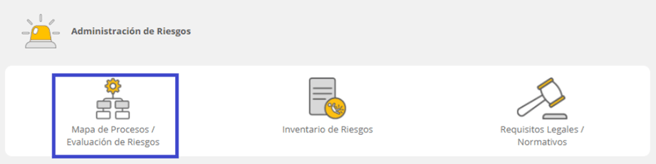
- Crear un Nuevo Mapa de Proceso:
- Haz clic en el botón "Nuevo Mapa de Proceso" ubicado en la esquina superior derecha.
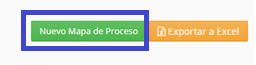
- Completa el formulario con los siguientes campos:
- Gerencia: Selecciona la Gerencia, Faena, Sitio o Proyecto correspondiente.
- Lugar de trabajo: Elije el área de trabajo asociada al Mapa de Proceso.
- Empresa/Contratista: Indica la empresa responsable de las actividades.
- Estado de Proyecto: Selecciona el estado actual del proyecto.
- Responsable: Selecciona el usuario encargado del mapa (solo se mostrarán usuarios con rol “Matriz de Riesgo”).
- Centro de Trabajo (opcional): Define el centro de trabajo donde se ejecuta el proceso.
- Superintendencia (opcional): Ingresa la superintendencia relacionada.
- Área (opcional): Especifica el Área a la que pertenece el proceso.
- Reseña (opcional): Agrega una breve descripción del mapa de proceso.
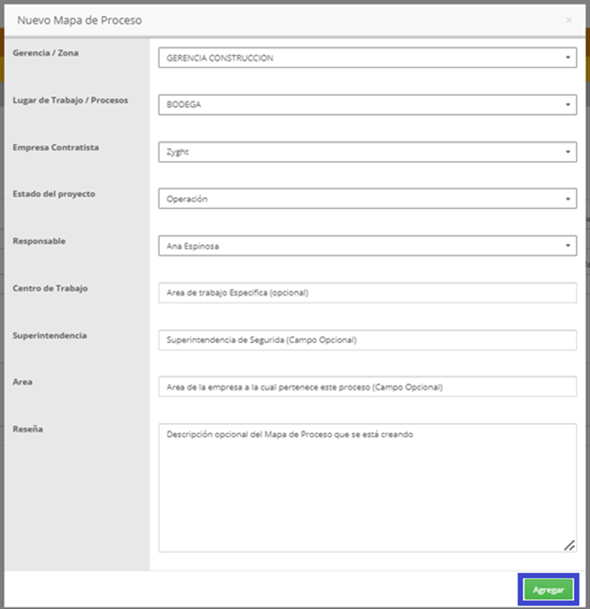
- Haz clic en "Agregar" para registrar el mapa. Si el registro es exitoso, aparecerá un mensaje de confirmación. En caso contrario, asegúrate de haber completado todos los campos obligatorios.
- Administración del Mapa
- Una vez creado, el mapa aparecerá en el datatable del módulo.
- Para gestionarlo, haz clic en el ícono de lupa en la columna de acciones correspondiente.

- Agregar Actividades
- Dentro del del mapa, dirígete a la sección “Actividad” y haz clic en “Agregar Actividad”.
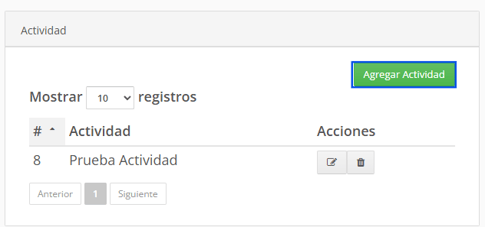
- En el formulario emergente, ingresa el nombre de la actividad y presiona “Guardar”.
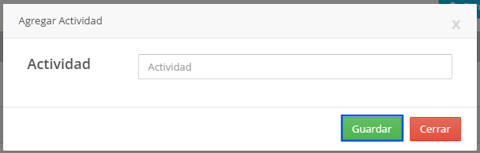
- Agregar Tareas
- Una vez creadas las actividades, en la sección "Tareas", haz clic en "Agregar Tarea".
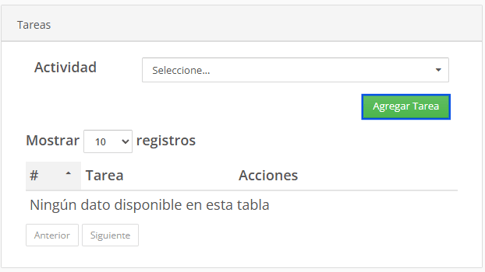
- Completa los siguientes campos:
- Actividad: Selecciona la actividad a la que pertenecerá la tarea.
- Tarea: Ingresa el nombre de la tarea.
- Haz clic en "Guardar" para registrar.
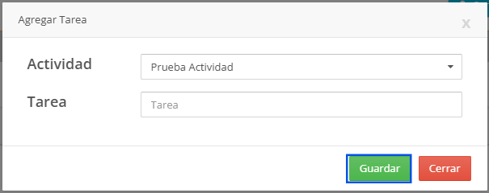
- Asignar Cargos a Actividades y Tareas (Opcional)
- Haz clic en "Agregar Persona".
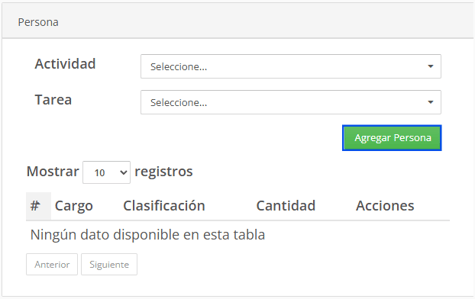
- Completa los campos requeridos del formulario:
- Actividad: Selecciona la actividad correspondiente.
- Tarea: Selecciona una tarea asociada a la actividad.
- Clasificación: Define si es Mandante o Contratista.
- Mandante/Contratista: Según la selección anterior, se desplegará el siguiente campo (Mandante o Contratista). Elige el cargo entre las opciones.
- Cantidad: Indica cuántos trabajadores desempeñan ese cargo.
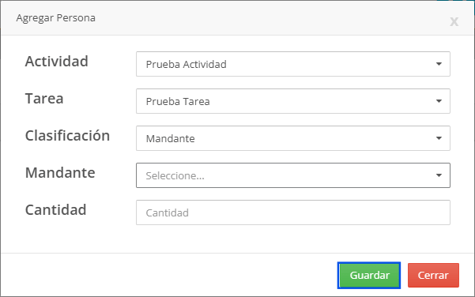
- Haz clic en "Guardar" para finalizar la asignación.
- Visualización
- Las actividades, tareas y asignaciones podrán visualizarse directamente en el datatable del módulo.

Este flujo permite estructurar y documentar de forma clara los procesos internos de tu organización, promoviendo su comprensión, análisis y mejora continua.